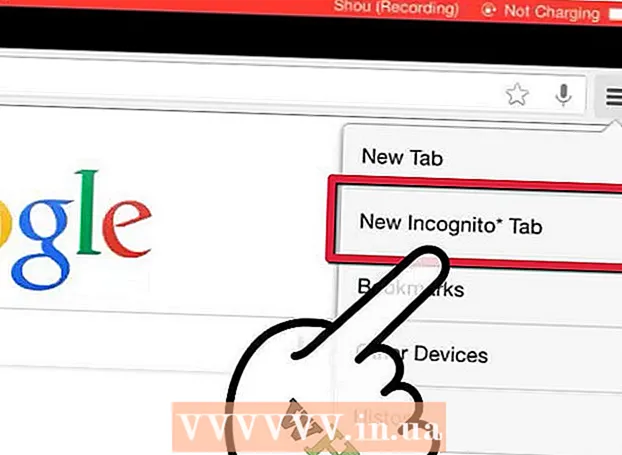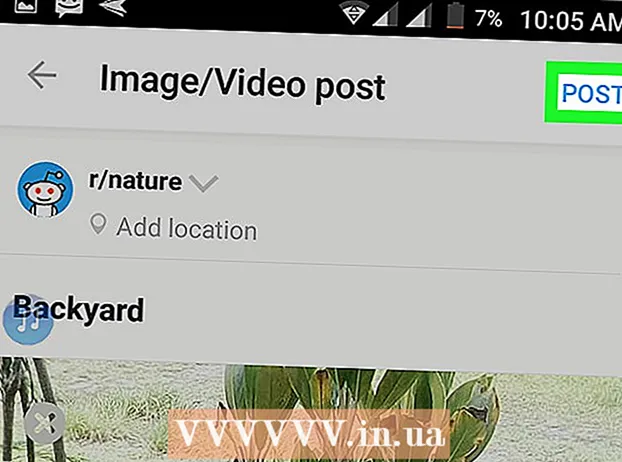Yazar:
Frank Hunt
Yaratılış Tarihi:
19 Mart 2021
Güncelleme Tarihi:
1 Temmuz 2024
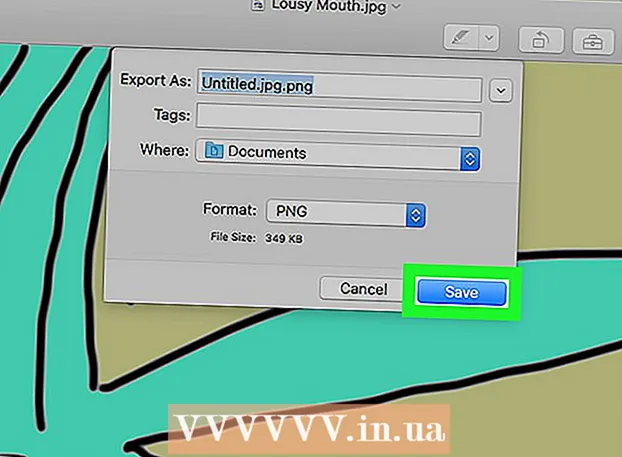
İçerik
- Adım atmak
- Yöntem 1/3: İnternet dönüştürme programı kullanma
- Yöntem 2/3: Windows yüklü bir bilgisayarda
- Yöntem 3/3: Mac'te
- İpuçları
- Uyarılar
Bu makalede, JPG formatında bir görüntünün PNG dosyası olarak nasıl kaydedileceğini okuyabilirsiniz. JPG formatındaki bir görüntünün kalitesi, onu her kaydettiğinizde biraz bozulurken, bir PNG dosyası "kayıpsız" olarak adlandırılan bir formata sahiptir, bu da kalitenin zamanla değişmediği anlamına gelir. JPG dosyalarınızı PNG dosyalarına dönüştürmek için İnternette bir dönüştürücü kullanabilir veya bunu Windows PC veya Mac'inizde yerleşik olan seçeneklerle yapabilirsiniz.
Adım atmak
Yöntem 1/3: İnternet dönüştürme programı kullanma
 JPG'yi PNG'ye dönüştürmek için bir dönüştürücü açın. Bilgisayarınızın web tarayıcısında https://jpg2png.com/ adresine gidin. Bu hizmetin yardımıyla bir seferde 20'ye kadar JPG dosyasını dönüştürebilirsiniz.
JPG'yi PNG'ye dönüştürmek için bir dönüştürücü açın. Bilgisayarınızın web tarayıcısında https://jpg2png.com/ adresine gidin. Bu hizmetin yardımıyla bir seferde 20'ye kadar JPG dosyasını dönüştürebilirsiniz. - Bu JPG'den PNG'ye dönüştürücü ile, her biri 50 megabayta kadar olan dosyaları dönüştürebilirsiniz.
 tıklamak DOSYALARI YÜKLE. Bu seçenek sayfanın ortasındadır. Bu, Dosya Gezgini penceresini (Windows'ta) veya Finder penceresini (Mac'te) açacaktır.
tıklamak DOSYALARI YÜKLE. Bu seçenek sayfanın ortasındadır. Bu, Dosya Gezgini penceresini (Windows'ta) veya Finder penceresini (Mac'te) açacaktır.  Dönüştürmek istediğiniz fotoğrafı seçin. Dönüştürmek istediğiniz fotoğrafın konumuna gidin ve dosyaya bir kez tıklayın.
Dönüştürmek istediğiniz fotoğrafı seçin. Dönüştürmek istediğiniz fotoğrafın konumuna gidin ve dosyaya bir kez tıklayın. - Birden fazla fotoğraf seçmek için tuşunu basılı tutun Ctrl (Windows'ta) veya ⌘ Komut (Mac'te) yüklemek istediğiniz dosyaları tek tek tıklarken.
 tıklamak Açmak. Bu seçenek, pencerenin en alt sağ köşesindedir. Dosyalarınız şimdi dönüştürücünün web sitesine yüklenecektir.
tıklamak Açmak. Bu seçenek, pencerenin en alt sağ köşesindedir. Dosyalarınız şimdi dönüştürücünün web sitesine yüklenecektir.  Dosyalarınız dönüştürülürken bekleyin. Yüklediğiniz her fotoğrafın altında "İNDİR" kelimesini gördüğünüzde devam edebilirsiniz.
Dosyalarınız dönüştürülürken bekleyin. Yüklediğiniz her fotoğrafın altında "İNDİR" kelimesini gördüğünüzde devam edebilirsiniz.  tıklamak HER ŞEYİ İNDİRİN. Bu, sayfanın altındaki gri bir düğmedir. Bu, PNG dosyalarını bir zip dosyası biçiminde bilgisayarınıza indirecektir.
tıklamak HER ŞEYİ İNDİRİN. Bu, sayfanın altındaki gri bir düğmedir. Bu, PNG dosyalarını bir zip dosyası biçiminde bilgisayarınıza indirecektir. - Maksimum 20 fotoğraf yüklüyorsanız, bu düğmenin etkinleşmesi birkaç dakika sürebilir.
 Fotoğraflarınızı çıkarın. PNG dosyaları sözde zip klasörüne indirildiğinden, önce zip dosyasını açmanız ve mümkün olan en iyi şekilde görüntülenmelerini sağlamak için fotoğrafları normal bir klasöre kaydetmeniz gerekir:
Fotoğraflarınızı çıkarın. PNG dosyaları sözde zip klasörüne indirildiğinden, önce zip dosyasını açmanız ve mümkün olan en iyi şekilde görüntülenmelerini sağlamak için fotoğrafları normal bir klasöre kaydetmeniz gerekir: - Bir PC'de pencereler - İndirdiğiniz zip dosyasına iki kez tıklayın, Ambalajın açılması pencerenin üst kısmındaki Her şeyi paketinden çıkarın görünen araç çubuğunda ve istendiğinde tıklayın Ambalajın açılması.
- Bir Mac - İndirdiğiniz zip dosyasına iki kez tıklayın ve dosyalar çıkarılırken bekleyin.
Yöntem 2/3: Windows yüklü bir bilgisayarda
 Dönüştürmek istediğiniz fotoğrafı açın. Bunu yapmak için JPG dosyasına iki kez tıklayın. Dosyayı Fotoğraflar yardımcı programında açmak için, Bilgisayarınızın varsayılan olarak fotoğraflarınızı açtığı program Fotoğraflarsa.
Dönüştürmek istediğiniz fotoğrafı açın. Bunu yapmak için JPG dosyasına iki kez tıklayın. Dosyayı Fotoğraflar yardımcı programında açmak için, Bilgisayarınızın varsayılan olarak fotoğraflarınızı açtığı program Fotoğraflarsa. - Windows 10 Fotoğraflar programı, bilgisayarınızın fotoğrafları otomatik olarak açtığı program değilse, fotoğrafı sağ tıklayın, ardından Bununla aç seçin ve basın Fotoğraflar Tıklayın.
 tıklamak Düzenleyin ve oluşturun. Fotoğraflar penceresinin sağ üst tarafındaki bir sekmedir. Üzerine tıklarsanız, bir açılır menü açılacaktır.
tıklamak Düzenleyin ve oluşturun. Fotoğraflar penceresinin sağ üst tarafındaki bir sekmedir. Üzerine tıklarsanız, bir açılır menü açılacaktır.  tıklamak Paint 3D ile düzenleyin. Bu seçeneği açılır menüde bulabilirsiniz. Paint 3D programında JPG programını bu şekilde açarsınız.
tıklamak Paint 3D ile düzenleyin. Bu seçeneği açılır menüde bulabilirsiniz. Paint 3D programında JPG programını bu şekilde açarsınız.  tıklamak Menü. Bu seçenek, pencerenin sol üst köşesindedir. Daha sonra bir menü görünecektir.
tıklamak Menü. Bu seçenek, pencerenin sol üst köşesindedir. Daha sonra bir menü görünecektir.  tıklamak Resim. Bu seçenek menünün sağ alt tarafındadır. Üzerine tıklamak "Farklı Kaydet" penceresini açacaktır.
tıklamak Resim. Bu seçenek menünün sağ alt tarafındadır. Üzerine tıklamak "Farklı Kaydet" penceresini açacaktır.  "PNG" dosya türünü seçin. Pencerenin altında açılan "Kayıt türü" alanını tıklayın ve ardından 2D - PNG ( *. Png) açılır menüde göreceksiniz.
"PNG" dosya türünü seçin. Pencerenin altında açılan "Kayıt türü" alanını tıklayın ve ardından 2D - PNG ( *. Png) açılır menüde göreceksiniz. - Ayrıca, "Dosya adı" metin alanına bir dosya adı ekleyebilir ve / veya devam etmeden önce dosyayı kaydetmek istediğiniz sayfanın sol tarafındaki konumu seçebilirsiniz.
 tıklamak Kayıt etmek. Bu seçenek, pencerenin sağ alt köşesindedir. JPG dosyasını tekrar bu şekilde kaydedersiniz, ancak bir PNG dosyası olarak.
tıklamak Kayıt etmek. Bu seçenek, pencerenin sağ alt köşesindedir. JPG dosyasını tekrar bu şekilde kaydedersiniz, ancak bir PNG dosyası olarak.
Yöntem 3/3: Mac'te
 Fotoğrafı Önizleme'de açın. Önizleme, bilgisayarınızın fotoğrafları açmak için otomatik olarak kullandığı programsa, fotoğrafı çift tıklayarak açabilirsiniz. Değilse, aşağıdakileri yapın:
Fotoğrafı Önizleme'de açın. Önizleme, bilgisayarınızın fotoğrafları açmak için otomatik olarak kullandığı programsa, fotoğrafı çift tıklayarak açabilirsiniz. Değilse, aşağıdakileri yapın: - Dönüştürmek istediğiniz fotoğrafa bir kez tıklayın.
- tıklamak Dosya ekranın en üstünde.
- Seçiniz Bununla aç açılır menüde.
- tıklamak Ön izleme açılır menüde Bununla aç.
 tıklamak Dosya. Bu seçenek ekranın üst kısmındadır. Üzerine tıkladığınızda, bir açılır menü belirir.
tıklamak Dosya. Bu seçenek ekranın üst kısmındadır. Üzerine tıkladığınızda, bir açılır menü belirir.  tıklamak İhracat…. Bu, açılır menüdeki seçeneklerden biridir. Farklı Kaydet başlıklı bir pencere açılacaktır.
tıklamak İhracat…. Bu, açılır menüdeki seçeneklerden biridir. Farklı Kaydet başlıklı bir pencere açılacaktır.  "Biçim" açılır kutusuna tıklayın. Bunu pencerenin altında görmelisiniz. Daha sonra bir açılır menü görünecektir.
"Biçim" açılır kutusuna tıklayın. Bunu pencerenin altında görmelisiniz. Daha sonra bir açılır menü görünecektir.  tıklamak PNG. Bu bir açılır menü.
tıklamak PNG. Bu bir açılır menü. - Ayrıca devam etmeden önce dosyayı kaydetmek için "Ad" metin alanına bir ad ekleyebilir ve / veya sayfanın sol tarafında bir konum seçebilirsiniz.
 tıklamak Kayıt etmek. Bu seçenek, pencerenin alt tarafındadır. Bu, JPG dosyasının bir kopyasını PNG formatında kaydedecektir.
tıklamak Kayıt etmek. Bu seçenek, pencerenin alt tarafındadır. Bu, JPG dosyasının bir kopyasını PNG formatında kaydedecektir.
İpuçları
- PNG dosyalarının JPG dosyalarından daha uzun bir ömrü vardır, ancak bilgisayarınızda daha fazla yer kaplarlar.
Uyarılar
- Ne yazık ki, Windows veya Mac ile bir PC'deki yerleşik seçeneklerle, birden fazla JPG dosyasını bir seferde PNG formatında kaydetmek mümkün değildir.